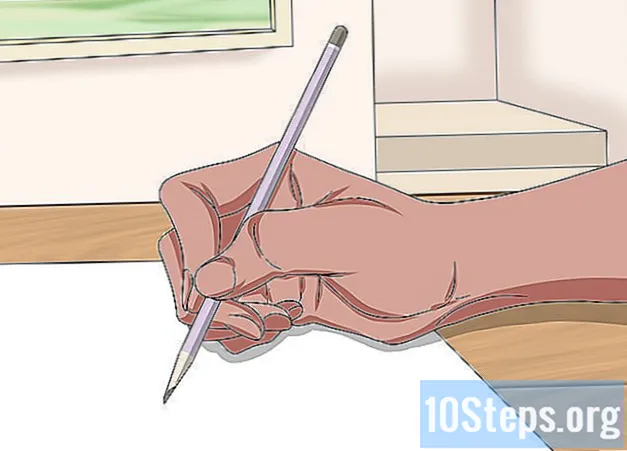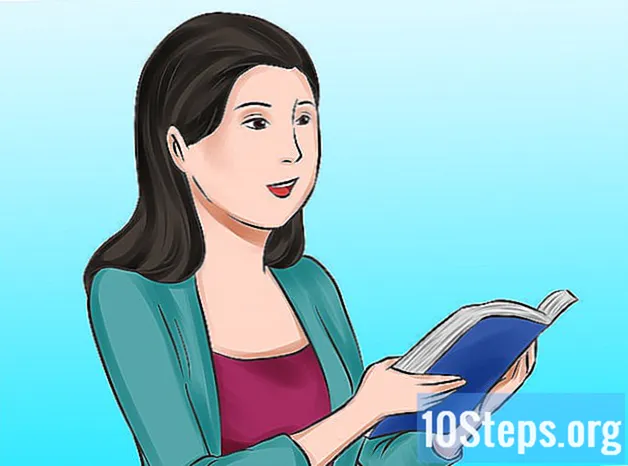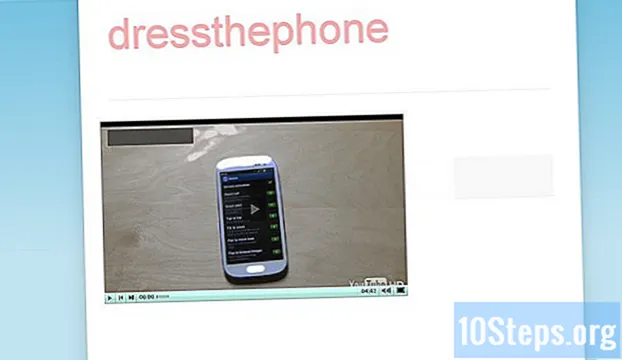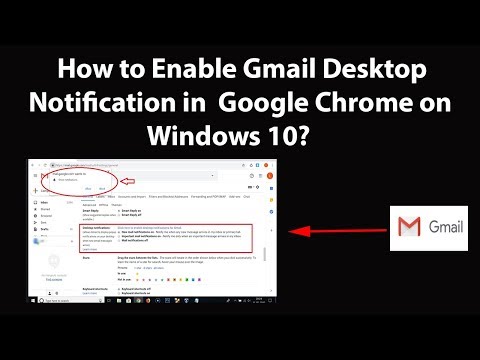
सामग्री
इतर विभागहा विकी आपल्याला जीमेलसाठी डेस्कटॉप सूचना कशी चालू करावी हे शिकवते. जेव्हा आपण Gmail मध्ये नवीन ईमेल प्राप्त करता किंवा गप्पा मारता तेव्हा डेस्कटॉप सूचना पॉप अप चिन्ह दिसण्यास कारणीभूत ठरतात. लक्षात ठेवा डेस्कटॉप सूचना केवळ Google Chrome, फायरफॉक्स आणि सफारीमध्ये कार्य करतील.
पायर्या
. जीमेल इनबॉक्स पृष्ठाच्या डाव्या-उजव्या बाजूला आहे. एक ड्रॉप-डाउन मेनू दिसेल.
क्लिक करा सेटिंग्ज. हे ड्रॉप-डाउन मेनूमध्ये आहे. त्यावर क्लिक केल्यास सेटिंग्ज पृष्ठ उघडेल.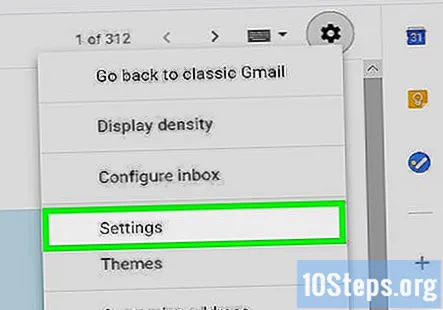
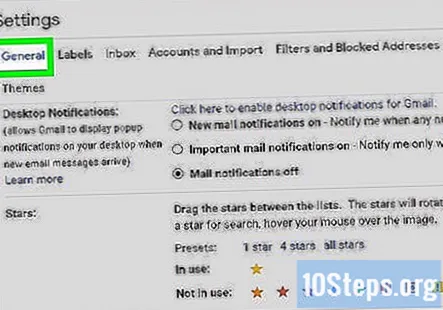
क्लिक करा सामान्य टॅब. हे सेटिंग्ज पृष्ठाच्या वरील-डाव्या बाजूला आहे.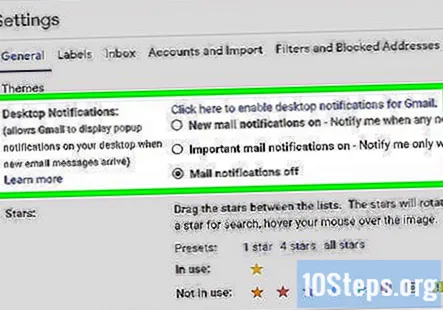
"डेस्कटॉप सूचना" विभागात खाली स्क्रोल करा. हे आपल्याला सेटिंग्ज पृष्ठाच्या मध्यभागी सापडेल.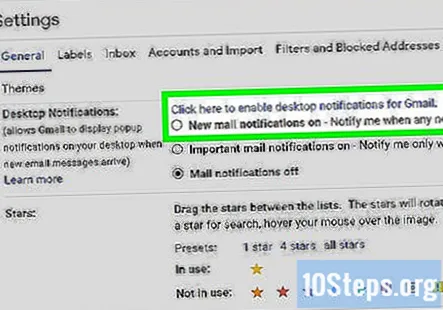
सूचना सेटिंग निवडा. "डेस्कटॉप सूचना" विभागात, खालील पर्यायांपैकी पुढील बॉक्स चेक करा:- नवीन मेल सूचना चालू - सर्व येणार्या ईमेलसाठी डेस्कटॉप सूचना चालू करते.
- महत्त्वपूर्ण मेल सूचना चालू - Gmail द्वारे "महत्त्वपूर्ण" म्हणून चिन्हांकित केलेल्या ईमेलसाठी डेस्कटॉप सूचना चालू करते.
खाली स्क्रोल करा आणि क्लिक करा बदल जतन करा. हे पृष्ठाच्या तळाशी आहे. असे केल्याने आपले बदल जतन होतील आणि सेटिंग्ज मेनूमधून बाहेर पडा.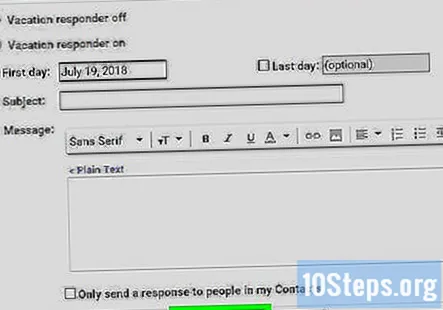
- जेव्हा जेव्हा आपला ब्राउझर खुला असेल आणि आपल्या डेस्कटॉप सूचना निकषांशी जुळणारी ईमेल येईल तेव्हा आपल्याला डेस्कटॉप सूचना प्राप्त होईल.
समुदाय प्रश्न आणि उत्तरे
सूचना चालू असतानाही माझे ईमेल खाते आवाज काढत नसल्यास मी काय करावे?
सेटिंग्ज, डेस्कटॉप सूचनांमध्ये जा आणि नवीन ईमेल सूचना चालू असल्याचे सुनिश्चित करा. त्याउपर, ’’ जीमेलसाठी डेस्कटॉप सूचना सक्षम करण्यासाठी ’येथे क्लिक करा’ ’हा दुवा दाबा आणि ते कार्य केले पाहिजे.
मी या सर्व दिशानिर्देश केल्या आहेत, परंतु माझे Gmail सूचना चिन्ह अद्याप माझ्या डेस्कटॉपवर येत नाही. हे काही दिवसांपूर्वीच निघून गेले. काही कल्पना?
आपणास विंडोजमध्ये क्रोमला सूचना प्रदर्शित करण्यास परवानगी देणे आवश्यक आहे (प्रारंभ मेनू क्लिक करा आणि शोध बॉक्समध्ये "सूचना" प्रविष्ट करा, सेटिंग्जमध्ये जा, आणि Chrome साठी सूचना सक्षम करा). आपल्याला Gmail मध्ये देखील हँगआउट्सला अनुमती द्यायची आहे. शेवटी, Chrome सेटिंग्जमध्ये जा, प्रगत सेटिंग्ज दर्शवा क्लिक करा, प्रगत अंतर्गत सामग्री सेटिंग्ज क्लिक करा आणि सूचना अंतर्गत, सर्व साइटना डेस्कटॉप सूचना दर्शविण्यास परवानगी द्या क्लिक करा.
मी माझ्या फायरफॉक्स ब्राउझरसाठी या सर्व सूचनांचे अनुसरण केले आहे (क्वांटम 67.0.4) आणि माझ्या डेस्कटॉपवर पॉप-अप सूचना आढळणार नाहीत (विंडोज 8.1 चालू आहे). मी हे कार्य कसे करावे यासाठी आपल्याकडे पुढील काही सूचना आहेत? उत्तर
टिपा
- सूचना जबरदस्त झाल्यास आपण सेटिंग्ज मेनूमधून सहजपणे Gmail सूचना अक्षम करू शकता.
- जीमेल आपल्याला "अद्यतने", "सामाजिक" किंवा "जाहिराती" फोल्डर्सना पाठविलेल्या ईमेलविषयी सूचना पाठविणार नाही.
चेतावणी
- आपल्याकडे आपला ब्राउझर खुला असेल तरच Gmail ब्राउझर सूचना कार्य करतील.
दररोज विकीच्या वेळी, आम्ही आपल्याला सूचना, सूचनांमध्ये प्रवेश देण्यासाठी कठोर परिश्रम करतो जे आपल्याला अधिक चांगले जीवन जगण्यास मदत करेल, मग ते आपल्यास सुरक्षित, निरोगी ठेवत असेल किंवा आपले कल्याण सुधारेल. सध्याच्या सार्वजनिक आरोग्य आणि आर्थिक संकटांमध्ये, जेव्हा जग नाट्यमयपणे बदलत आहे आणि आपण सर्वजण शिकत आहोत आणि दैनंदिन जीवनात होणार्या बदलांशी जुळवून घेत आहोत, लोकांना विकीची आवश्यकता पूर्वीपेक्षा कितीतरी जास्त आहे. आपले समर्थन विकीला अधिक सखोल सचित्र लेख आणि व्हिडिओ तयार करण्यासाठी आणि जगातील कोट्यावधी लोकांसह आमची विश्वासार्ह ब्रँडची प्रशिक्षण सामग्री सामायिक करण्यास मदत करते. कृपया आज विकीला कसे योगदान देण्याचा विचार करा.